原先在自己的华为Matebook X Pro上直接用Ubuntu的启动U盘安装,选择与windows共存,一切非常顺利。这次在PC机上安装也成功,就是不出现GRUB启动界面,直接到grub>恢复界面。但是,如果用BIOS的UEFI启动,也就是按F8选择启动盘,win10和ubuntu18都能顺利启动。
我想可能是安装不太成功,于是用DiskGenius删除掉Ubuntu的分区,重新安装,结果就再也不会有选择与Windows共存的选项,然后各种尝试/boot分区,主盘和逻辑盘、启动设置分区选择都未能成功过,甚至删了EFI分区的Ubuntu目录,也不再出现与Windows共存的安装选项,而选择其他方式,网上的那些都方法都没有成功过。
有看到一篇用grub恢复命令来恢复GRUB启动界面的,但命令太多,而且只能key in没去尝试,ITGeeker技术奇客觉得技术不带这样欺负人的。
于是选择了Ubuntu启动盘的试用Ubuntu,安装工具boot-repair尝试修复:
sudo add-apt-repository ppa:yannubuntu/boot-repair && sudo apt-get update
sudo apt-get install -y boot-repair && boot-repair据说好多人选择自动修复都成功了,但是ITGeeker技术奇客不太幸运没有成功,错误提示:
The current session is in Legacy mode. Please reboot the computer, and use this software in an EFI session. This will enable this feature. For example, use a live-USB of Boot-Repair-Disk-64bit (www.sourceforge.net/p/boot-repair-cd), after making sure your BIOS is set up to boot USB in EFI mode.
Please write on a paper the following URL:
http://paste.ubuntu.com/p/MQ8dPKFdZ3/
If you are experiencing boot issues, indicate this URL to people who help you. For example on forums or via email.
当时ITGeeker想想这个也太折腾人,所以没有去尝试,而且手上有个Sandisk Cruzer Blade 8G,红色的那个,用RUFU写了Ubuntu安装盘之后用UEFI启动就没成功过,想想可能这U盘不知道此UEFI启动,所以又尝试了各种安装方法,包括工具EasyUEFI,BOOTICEx64.exe等,都还是未能成功,总结出来,不管选主分区还是逻辑盘,什么/boot, /home之类都没啥关系,最终选择安装方法,除了一个biosgrub保留分区(Ubuntu提示必须的)+ /根分区,其他一概不设置了,安装完后还是不能找到Ubuntu的启动盘符。
翌日,ITGeeker那个Sony U盘,按照上面的反馈,去http:// www.sourceforge.net/p/boot-repair-cd下载了维修工具,乖乖708M之大,黔驴技穷,只好试试了。
使用UEFI启动维修硬盘,实际就是个Ubuntu的系统加工具,但比试用Ubuntu时安装的要多一些内容,然后经过十几分钟的修理,中间还要根据提示,在Terminal输入相关命令来配合维修,终于GRUB的菜单恢复了,里面多了几个启动的杂项,但Win10和Ubuntu 18都能顺利启动。
ITGeeker技术奇客中间还考虑过自行修改efi文件,但据说这东西要用C语言编写,然后编译,太过复杂。也希望Linux能在多系统启动方面都些方便,这样使用Linux的人自然会越来越多。
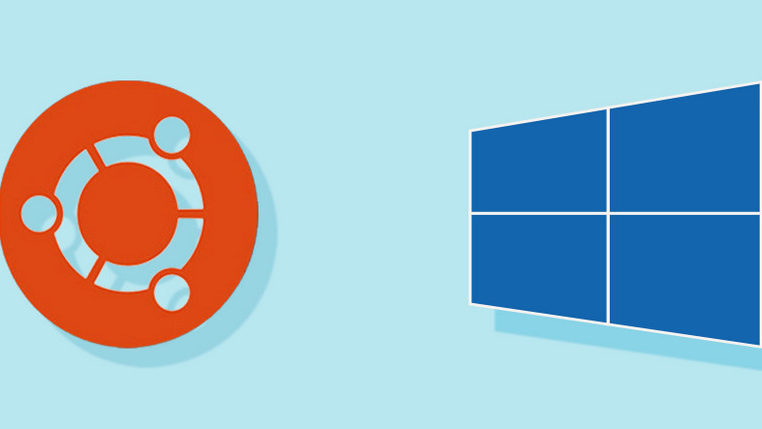




发表回复